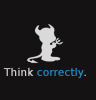Desktopbenachrichtigung Länger Anzeigen - Outlook
#1

geschrieben 27. September 2007 - 12:02
Mein Problem ist, das ich gerne bei Outlook die Desktopbenachrichtigung länger angezeigt bekommen möchte?!
Haben auf Arbeit (denke ich) Office 2000 (?) da steht bei Ankunft einer neuen Mail ein kleines Fenster in der Mitte "Sie haben neue Emails - jetzt lesen?" oder so ähnlich! Das bleibt stehen bis man es wegklickt!
Bei meinem Outlook kann ich zwar das Fenster rechts unten erscheinen lassen, aber nur für maximal 30 Sekunden! Kennt jemand einen Trick wie das da stehen bleibt?
Möchte halt gern wenn ich zurück an den PC gehe bzw. gleich im vorbeigehen sehen wenn eine neue Mail angekommen ist!
Danke Jens
Anzeige
#2

geschrieben 27. September 2007 - 18:59
Navigieren Sie in den Zweig (12 ... für Office 2007)
HKEY_CURRENT_USER\Software\Microsoft\Office\12.0\Common\DesktopAlerts
Klicken Sie auf der rechten Seite den Wert TimeOn doppelt an und stellen Sie einen beliebigen Wert (Dezimal) ein.

Hinweis:
Schlüssel ist nur vorhanden, wenn die standardmäßigen Einstellungen bezüglich Dauer / Transparenz der Anzeige in den Optionen von Outlook schon mal geändert worden sind. Wurde die Dauer der Anzeige geändert, ist der DWORD-Wert TimeOn vorhanden; wurde die Einstellungen für die Transparenz geändert, dann ist der DWORD-Wert Opacity vorhanden.
Per Voreinstellung gilt immer ein Wert (hardcodiert) von drei Sekunden (3000 Ms).
Das heißt, würde man einen dezimalen Wert von 0 eingeben - das passiert automatisch, wenn man in den Einstellungen von Outlook den Schieberegler ganz nach links zieht - , würde die Anzeige drei Sekunden angezeigt werden.
Will man also z. B. eine Anzeigedauer von einer Minute einstellen, muss als Wert 57.000 (Dezimal) eingetragen werden (3000 + 57.000 = 60.000 Ms = 60 Sekunden = 1 Minute). Der Höchstwert beträgt 4.294.967.295 Ms, von denen man die hardcodierten 3000 Ms abziehen muss, sodass ein Wert von 4.294.964.295 Ms eingetragen werden kann, was ca. 50 Tagen entspricht. Wird ein höherer Wert eingetragen, wird dieser ignoriert und die Desktopbenachrichtigung für die Dauer des standardmäßigen Höchstwertes von 30 Sekunden angezeigt.
In den Einstellungen von Outlook werden aber immer nur 30 Sekunden für die Anzeigedauer angezeigt, unabhänig davon, wie lange die Dauer der Anzeige durch das Ändern des Registry-Wertes tatsächlich ist. Aber Achtung: Wenn Sie den entsprechenden Dialog in den Optionen von Outlook aufrufen (um zu kontrollieren, was dort angezeigt wird, nachdem Sie den Registrywert geändert haben) und den Dialog mit OK schließen, wird der Registrywert konsequenterweise wieder auf 2700 Ms geändert. Um das zu verhindern, bitte den Dialog mit Abbrechen schließen.
Dieser Beitrag wurde von Sebastian bearbeitet: 27. September 2007 - 19:48
#3

geschrieben 28. September 2007 - 06:47
Wenn ich schon mal nen Spezialisten da hab, dann gleich noch ne Frage zu dem Thema! Kann es sein, das die Benachrichtigung nur kommt wenn eine Mail direkt im Posteingang landet? Als bei Mails die durch eine Regel in einen anderen Ordner verschoben werden wird es nicht angezeigt, oder?! Kann man das auch irgendwo verstellen?
#4

geschrieben 28. September 2007 - 06:55
#5

geschrieben 28. September 2007 - 08:56
Werden sie verschoben oder handelt es sich um einen HTML-Account, muss man wie folgt vorgehen:
Extras > Regeln und Benachrichtigungen > Neue Regel
Unter "Regel ohne Vorlage erstellen" den Punkt "Nachrichten bei Ankunft überprüfen" auswählen.
"Über Konto Kontoname" aktivieren und "Desktopbenachrichtigung" auswählen.
(Vorgehen so bei Outlook 2007 - bei früheren Versionen evtl. etwas anders)
Dieser Beitrag wurde von Sebastian bearbeitet: 28. September 2007 - 08:58
#6

geschrieben 28. September 2007 - 08:57
#7

geschrieben 28. September 2007 - 09:05
Auch lässt sich die Zeit nur zwischen 3 und 30 Sekunden über die Optionen einstellen.
#8

geschrieben 28. September 2007 - 09:09
- ← Hilfe! Outlook 07 Verweigert Zusammenarbeit!
- Office 2007
- Outlook Problem Nach Gdata Deinstallation →

 Hilfe
Hilfe
 Neues Thema
Neues Thema Antworten
Antworten
 Nach oben
Nach oben